笔记本内存占用过高如何解决?有哪些优化内存的方法?
- 数码百科
- 2025-03-30
- 11
随着科技的发展和日常工作的需要,笔记本电脑已成为我们工作中不可或缺的一部分。然而,当面对内存占用过高导致系统卡顿甚至崩溃时,无疑会严重影响我们的工作效率。笔记本内存占用过高如何解决?有哪些优化内存的方法?接下来,让我们一起探讨。
笔记本内存占用过高问题的根源
在讨论解决办法之前,我们首先需要了解笔记本内存占用过高的原因。内存主要用于临时存储正在运行的程序和处理的数据,当运行的程序过多,或者某些程序占用资源过大,都会导致内存占用过高。除此之外,病毒或恶意软件的侵入也可能是内存占用异常的原因之一。
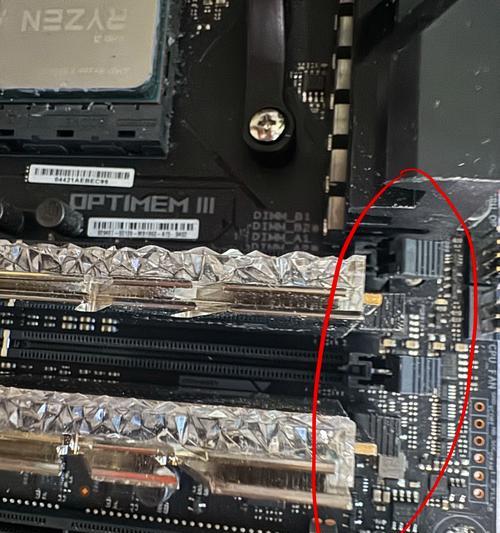
解决笔记本内存占用过高的方法
1.检查并关闭不必要的后台程序
操作步骤:
按下`Ctrl+Shift+Esc`打开任务管理器。
在“进程”标签中查看哪些程序正在运行,并检查内存使用情况。
对于不必要的后台程序,选择它们,然后点击右下角的“结束任务”按钮来关闭。
注意:结束某些系统进程可能会导致系统不稳定,操作前请确保了解这些进程的作用。
2.升级或优化现有内存
升级内存:如果笔记本支持且有预算,可以考虑升级到更大容量的内存。
优化内存使用:
通过磁盘清理和优化工具清理不必要的临时文件和系统垃圾。
使用系统自带的磁盘碎片整理程序,整理硬盘文件碎片,提高读写效率。
3.调整虚拟内存设置
虚拟内存是当物理内存不足时,系统用硬盘空间来模拟内存的一种方式。调整虚拟内存设置可以有效缓解物理内存的压力。
操作步骤:
打开“控制面板”>“系统和安全”>“系统”>“高级系统设置”>“性能”设置>“高级”标签页。
点击“虚拟内存”下的“更改”按钮。
取消“自动管理所有驱动器的分页文件大小”选项,选择自定义大小。
根据推荐值设置虚拟内存的初始大小和最大值。
4.使用内存管理工具
市场上有许多专业的内存管理工具可以帮助我们更有效地使用内存。这些工具可以自动检测并释放不必要的内存占用。
5.检查系统安全
确保笔记本没有被病毒或恶意软件感染,这些恶意程序会占用大量内存资源。
操作步骤:
运行防病毒软件进行全面扫描。
使用系统自带的安全软件进行检查。
更新所有软件到最新版本,包括操作系统和防病毒软件。
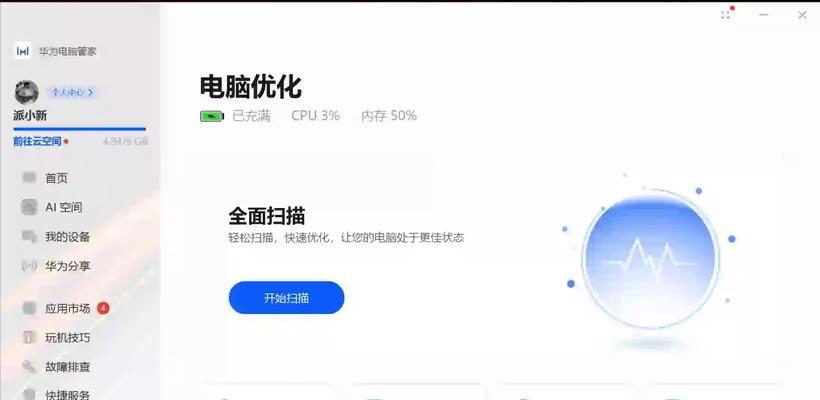
常见问题解答与实用技巧
问题:如何防止内存占用过高?
技巧:
定期清理启动项,只保留必要的程序。
定期进行磁盘清理和碎片整理。
定期更新系统和软件,修复可能存在的内存泄漏问题。
问题:笔记本内存不足,应该增加物理内存还是优化使用?
解答:
这取决于具体情况。如果笔记本还有扩展槽且预算允许,可以考虑增加物理内存。否则,优先通过上述方法优化内存使用。
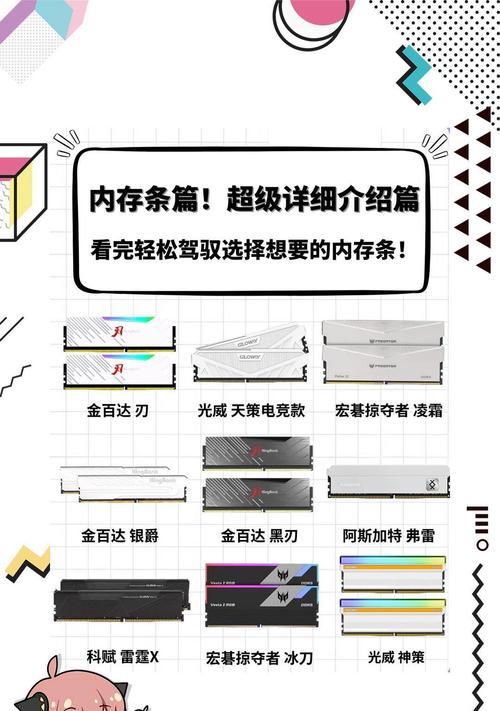
结语
通过以上方法,相信您的笔记本内存占用问题可以得到明显改善。在日常使用中,保持良好的使用习惯和定期维护,能够有效地预防内存占用过高的问题。希望本文能为您提供帮助,如果您有任何疑问或需要进一步的技术支持,请随时留言咨询。
版权声明:本文内容由互联网用户自发贡献,该文观点仅代表作者本人。本站仅提供信息存储空间服务,不拥有所有权,不承担相关法律责任。如发现本站有涉嫌抄袭侵权/违法违规的内容, 请发送邮件至 3561739510@qq.com 举报,一经查实,本站将立刻删除。